Нека Виндовс Плаи постане омиљена песма или видеозапис када се пријавите
Мицрософт Виндовс 8 Виндовс 7 / / March 18, 2020
Последњи пут ажурирано

Ако желите да утврдите шта се дешава када се пријавите у Виндовс, зашто не бисте репродуковали вашу омиљену песму или видео? Ево како то можете да урадите помоћу распореда задатака.
Да ли вам је досадило да чујете исте старе Виндовс звонце сваки пут када укључите рачунар и пријавите се? То је лако прилагодите звукове или онеспособити их у потпуности. Али зашто не бисте пољуљали ствари и натерали Виндовс да репродукује вашу омиљену песму или видео? Ево како се користи Таск Сцхедулер.
Репродукујте песму приликом пријаве у Виндовс
Има пуно добрих ствари које можете да урадите са Планером задатака. Недавно смо вам показали како да направите основни задатак да бисте га претворили ПЦ у врхунски будилник и репродукујте видео, музику или подцаст кад се пробудите. Више о креирању основног задатка потражите у овом чланку о изради Виндовс аутоматски покреће Чишћење диска.
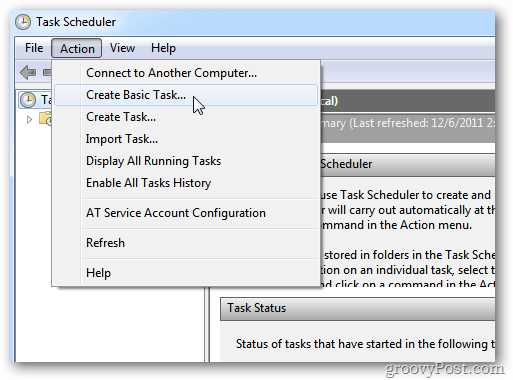
Да бисте репродуковали песму када се пријавите, почните креирањем основног задатка и прођите кроз чаробњака. Након што му дате име, изаберите Триггер Кад се пријавим.
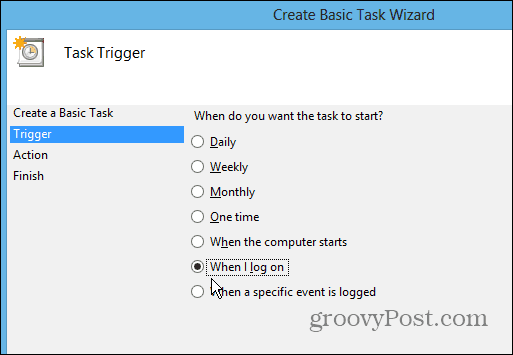
Затим за акцију изаберите Покрените програм.
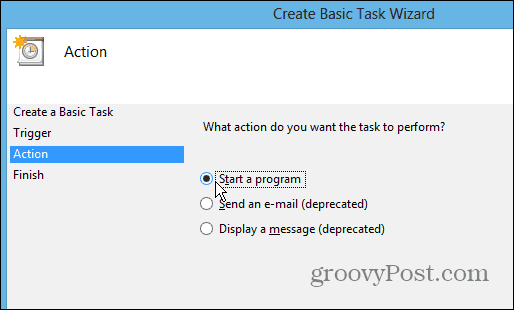
Затим у пољу Програм / Сцрипт потражите локацију музичког плејера који желите да користите. Ако желите да задржите све Виндовс, само потражите Виндовс Медиа Плаиер. Или у овом примеру користим своје омиљене све око себе медиа плаиер ВЛЦ.
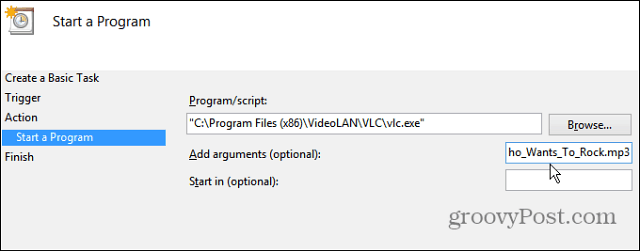
За поднете аргументе Додајте аргументе, копирајте у пуни пут до музичке или видео датотеке коју желите да репродукујете.
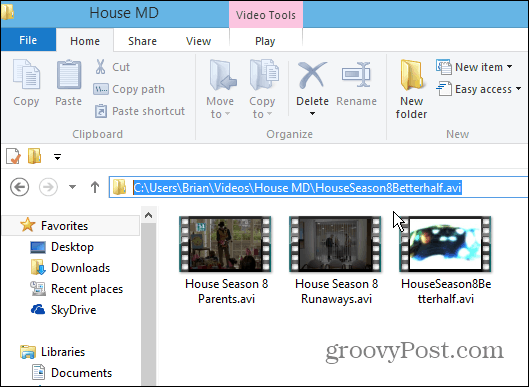
Белешка: За најбоље резултате уверите се да нема места на путу до музичке или видео датотеке коју желите да репродукујете. У супротном, вероватно ћете добити грешку да не може да репродукује датотеку.
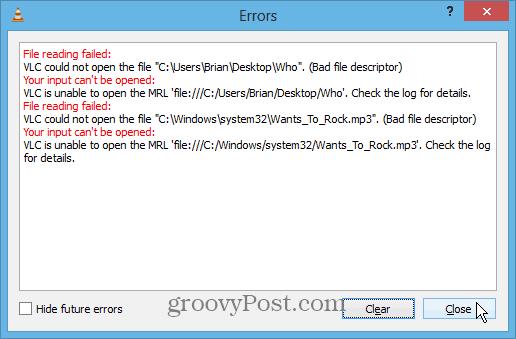
Да бисте проверили да сте правилно поставили задатак, отворите библиотеку распореда задатака, кликните десним тастером миша на задатак и изаберите Покрени.
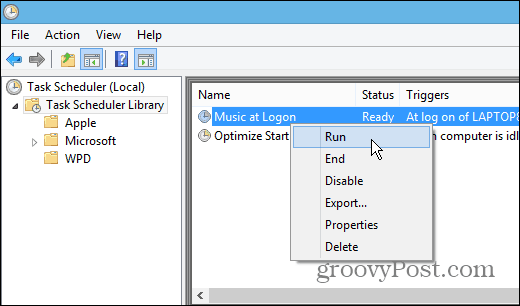
Сада када се пријавите на свој налог, репродуковат ће се видео или музичка датотека коју сте одабрали. Још једна ствар коју морате имати на уму је да ће се задатак покренути сваки пут када се пријавите, а не само када први пут укључите свој систем.
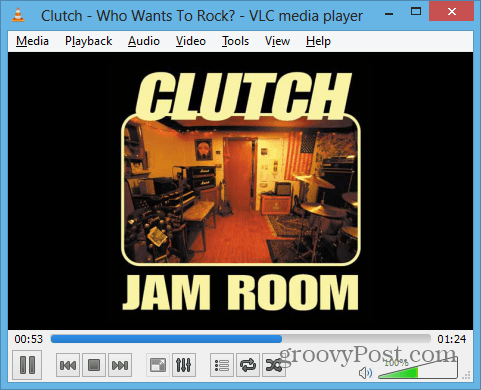


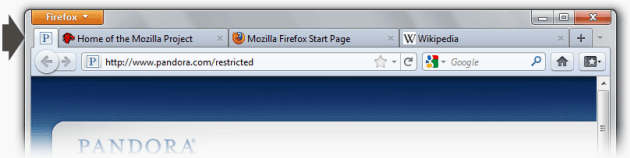
![Промени подразумевани фајл за преузимање Фирефока [Како да]](/f/e165fa3ddf15aba535cd1be71f682be7.png?width=288&height=384)